Mục lục
Nút nguồn là bộ phận vô cùng quan trọng để người dùng có thể sử dụng laptop. Tuy nhiên vào một ngày nút nguồn bị hư nhưng lại cần phải sử dụng laptop gấp trong khoảng thời gian đó. Dưới đây là một số cách mở laptop không cần nút nguồn đơn giản mà người dùng có thể thử tại nhà.
Nút nguồn laptop là một bộ phận cực kỳ quan trọng và không thể thiếu khi sử dụng laptop. Bởi vì cần phải tác động đến nút nguồn để khởi động laptop đang tắt. Tuy nhiên, trong một vài trường hợp, người dùng lại không thể mở laptop bằng nút nguồn được nữa. Lúc này cần phải có một phương án thay thế để có thể bật laptop lên.

Nút nguồn laptop bị hư sẽ gây ra nhiều hệ lụy bất tiện cho người dùng. Có rất nhiều nguyên nhân làm cho nút nguồn bị hư hoặc bị liệt. Một số nguyên nhân được xem là khá phổ biến và nhiều người mắc phải như:
Khi bật hoặc tắt máy người dùng thường xuyên tác động mạnh lên phần nút nguồn có thể sẽ làm cho nút nguồn bị liệt hoặc nhanh hỏng. Việc nhấn mạnh hoặc thường xuyên tắt máy bằng cách nhấn giữ nút nguồn cũng là nguyên nhân khá phổ biến. Hành động này dễ làm cho nút nguồn máy bị liệt, không thể bật lên được nữa.
Trong quá trình sử dụng laptop, đôi khi một vài lần bất cẩn có thể lỡ tay làm đổ nước vào bàn phím. Nước ngấm vào laptop sẽ làm nhiều bộ phận trong máy bị ảnh hưởng, bao gồm cả nút nguồn trên bàn phím.

Khi làm việc trong môi trường chứa nhiều bụi bẩn như công trình xây dựng, nhà xưởng, nhà kho,… sẽ làm cho bàn phím laptop dễ bị đóng bụi bẩn, hạt cát hoặc bụi nhỏ lọt vào khe nút nguồn sẽ gây ra nhiều khó khăn trong quá trình sử dụng.
Laptop bị va chạm mạnh, hoặc rơi vỡ nghiêm trọng đến mức méo móp, sẽ làm các linh kiện trong máy bị “tổn thương”. Sau nhiều lần va chạm, nút nguồn trên máy sẽ bị hỏng, bị liệt và không còn hoạt động được nữa.
Trên thị trường hiện nay có rất nhiều cửa hàng sử dụng các loại linh kiện trôi nổi không chính hãng, không rõ nguồn gốc. Khi đi sửa chữa tại các cơ sở này sẽ làm ảnh hưởng đến chất lượng laptop của người dùng. Nếu nút nguồn của máy không may bị thay thế bởi những linh kiện này sẽ không tương thích với máy.
Đối với các loại máy mua mới, thời gian sử dụng không lâu nhưng lại bị hỏng nút nguồn, lý do có thể xuất phát từ nhà sản xuất máy. Do đó, hãy kiểm tra laptop kỹ lưỡng trước khi xác nhận mua laptop.
Nhìn chung, nút nguồn laptop bị hỏng cũng có nhiều dấu hiệu tương tự với tình trạng máy bị lỗi nguồn. Mỗi số dấu hiệu cho thấy nút nguồn của laptop đã bị hỏng mà người dùng có thể dễ dàng nhận biết như:
Trong một số trường hợp quan trọng người dùng bắt buộc phải sử dụng máy ngay mà không có thời gian mang ra tiệm sửa chữa. Vậy có thể bật laptop không cần nút nguồn không?
Trong trường hợp máy chỉ tạm tắt và trong chế độ Sleep, có thể mở máy bằng cách nhấn phím tắt hoặc click chuột lên màn hình để mở laptop. Trong trường hợp máy đang trong chế độ tắt nguồn, lúc này người dùng có thể thực hiện mở máy bằng các biện pháp sau:
Để có thể mở laptop bằng biện pháp này, người dùng cần phải kích hoạt trước tiên. Do đó, khi thấy nút nguồn có dấu hiệu chập chờn, ấn mãi mới lên thì có thể áp dụng ngay biện pháp này để dự phòng về sau:
Với các bước trên, người dùng máy sẽ có thể khởi động laptop được bằng bàn phím mà không cần nhấn nút nguồn laptop nữa.
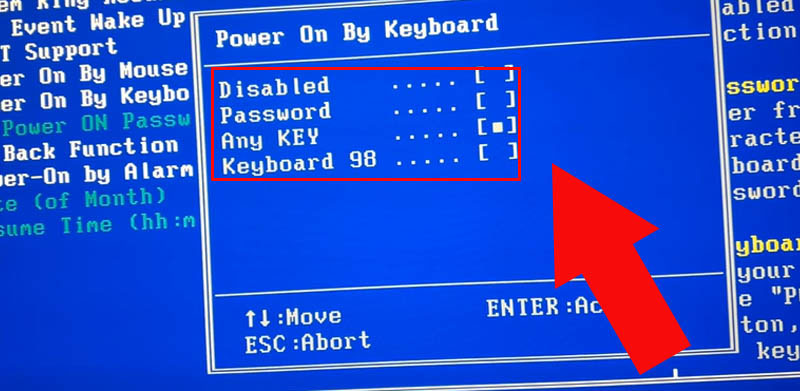
Tương tự với biện pháp trên, để có thể khởi động máy bằng chuột cũng cần phải thiết lập trước cho máy. Tương tự với hướng dẫn trên, hãy truy cập vào chương trình CMOS Setup để cài đặt.
Sau khi hoàn tất thiết lập. Hãy tắt máy và kiểm tra thử bằng cách nhấn đúp chuột thay cho nút nguồn.
Giải pháp này sẽ giúp người dùng khởi động được laptop ngay khi cắm nguồn điện vào. Đầu tiên, hãy chuẩn vị công cụ để tháo nắp lưng laptop ra. Sau đó thực hiện:
Đối với biện pháp này sẽ giúp người dùng có thể giải quyết vấn đề lúc nguy cấp, nhưng yêu cầu người sửa phải có kỹ thuật cao và am hiểu về các linh kiện của máy tính. Đồng thời, giải pháp này cũng tồn tại nhiều rủi ro, khiến cho máy nhanh hỏng và có thể trở về cài đặt gốc.
Đối với một số laptop có pin rời, thì người dùng có thể áp dụng biện pháp đơn giản nhưng khá hữu dụng này.

Bên trên chỉ là một số giải pháp hỗ trợ người dùng có thể mở máy vào những thời điểm khẩn cấp không tiện mang máy ra tiệm sửa chữa. Tuy nhiên, việc thay nút nguồn khi bị hỏng chính là điều bắt buộc để không mắc phải những trường hợp bất tiện trên.
Sau khi sửa nút nguồn, cần phải sử dụng đúng cách và cẩn thận để không làm giảm “tuổi thọ” nút nguồn . Một số kinh nghiệm khi sử dụng nút nguồn để giữ máy luôn an toàn và bền lâu như:
Trên đây Chợ Tốt đã chia sẻ một số nguyên nhân tại sao nút nguồn bị hỏng và mở laptop không cần nút nguồn. Hy vọng, những thông tin này sẽ giúp bạn biết cách kiểm tra và xử lý hiệu quả khi không may gặp sự cố và cần bật laptop không cần nút nguồn.
Nếu bạn quan tâm đến việc mua bán laptop chính hãng, giá tốt đảm bảo chất lượng, hãy truy cập Chợ Tốt để tham khảo nhiều tin đăng bán sản phẩm hấp dẫn và chọn được cho mình chiếc laptop ưng ý.
💻 Tham khảo các loại Laptop chính hãng, giá rẻ, uy tín đang bán tại Chợ Tốt